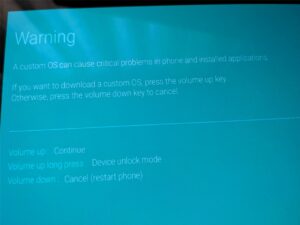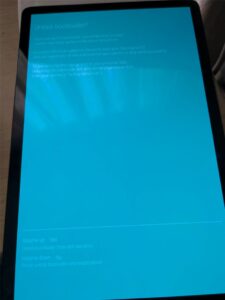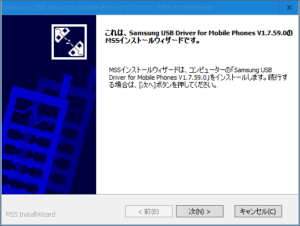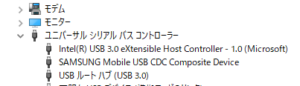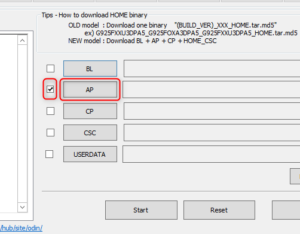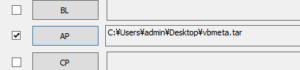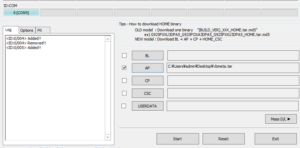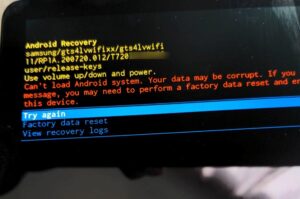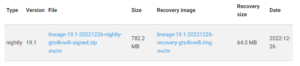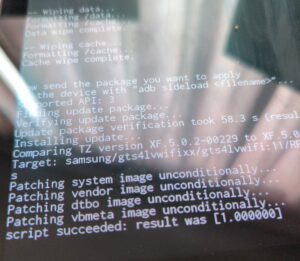Samsung Galaxy Tab S5eにLineageOSをインストールします。
英語ガイドは、Info about gts4lvwifiにあります。
LineageOS自体のインストールは、Install LineageOS on gts4lvwifiです。
注意:以下の手順をすべて行うには、Windows 10 build 17063 あるいは、それ以降のWindowsが必要です。
前提
- 開始前にドキュメント全体を読む
- パソコンにadbとfastbootがあること。資料集:Androidの開発者モードとデバイスドライバにあります。
- モデルがサポート対象型番と正確に一致していること。現在対象とされているのは、SM-T720,SM-T720Nの二つ。ただし、他の機種、S6などはまた別途のインストールになります。ここで対象とするのは、S5eのみです。
- 少なくともストックOS(元から入ってるAndroid)で一度は起動し、すべての機能をチェックする。
- LineageOSは保証無し。あなたの自己責任で行う。
※始める前に、Android 11のファームウェアであることを確認する。もし、それより古かったり新しかったりしたら、アップグレードあるいはダウングレードして、必要なバージョンにしておきます。ガイドはネット上にあるとのことです。
設定>タブレット情報>ソフトウェア情報>Android 11の表示なら大丈夫でしょう。
開始
- タブレットをWifiに接続する。
- 資料集:Androidの開発者モードとデバイスドライバにしたがって、OEMロック解除をON。ただし、スマフォの場合と異なり、ビルド番号は、タブレット情報>ソフトウェア情報にあり、その下に「開発者向けオプション」が現れます。
ブートローダーのロックを解除
デバイスの電源を切り、「ダウンロードモード」でブートします。ダウンロードモードとはSamsung独自のもののようです。
「ボリューム上下、電源ボタンの三つを同時に押す」と説明にはありますが、実際には、この方法では全くうまく行きません。何度やっても無駄です。おそらく説明のミスでしょう。下のS6 Liteの例のようにします。
- 電源OFFする
- PCに接続したUSBケーブルを接続する。少し経つと、画面に充電%が表示される
- ボリューム上下ボタンを同時に押し続け、次の操作をする
- ケーブルを抜く、画面の充電%が消える
- 再度、ケーブルを接続する
- 少し経つと、水色の警告画面になるので、ボリューム上下ボタンを離す
※この時、ケーブルは充電器ではなく、PCに接続している必要があるようです。
ここでの警告は、「カスタムOSは、スマフォとアプリに致命的な問題を引き起こしかねません。カスタムOSをダウンロードしたい場合は、ボリューム上キー、でなければ、ボリューム下キーでキャンセルします」
その他、ボリューム上キー長押しで、「Device unlock mode」になるとあるので、これを選択します。
「アンロックすれば、カスタムOSをインストールできます」など一通りの警告。ボリューム上でアンロックする、あるいは、それをせずにボリューム下で再起動。もちろんアンロックを選択します。
その後、一瞬「アンロックされた」との表示になるのですが、撮影が追いつきませんでした。さらに待ち続けると、Androidのアイコンと「Erasing」の文字。さらに待つと、「Samsung」という文字でストップします。
普通に電源ボタンを押し続けると、普通に初期化されたAndroidが起動します。いらないので、途中で電源OFF。
再度、ダウンロードモード起動手順を行い、次の画面にします。
「ブートローダーをロックするか?」と聞いてくるので、アンロック中であることがわかります。
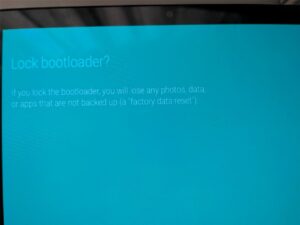
ボリューム下キーでNOを選択。これでカスタムROMをインストールできることになります。
再度、スマフォ側のOEMロック解除をチェックしてみます。ON状態のままグレーアウトしており、選択できない状態のはずです。
※ここは必ず確認してください。ロック状態のまま以降の手順を行うとエラーになり、にっちもさっちも行かない状態になります。何をやってもダウンロード画面から抜けられず、一晩放置して充電切れにさせる必要がありました。
Samsungのドライバをインストールする
Samsung Android USB Driverから最新のドライバをダウンロードします。説明にはSamsungのアカウントを作る必要があるとありますが、必要ありませんでした。普通にダウンロードできます。
現時点では、SAMSUNG_USB_Driver_for_Mobile_Phones.exeというファイルです。これをインストールします。これはすんなり行くでしょう。
次に、Odin_3.13.1.zipをダウンロードします。これを展開し、中にあるOdin3 v3.13.1.exeを実行します。
タブレットの先のスマフォの警告画面からボリューム上キーでダウンロード画面にし、パソコンに接続します。
パソコンのデバイスマネージャは次の表示になっているあずです。
v3.13.1.exeの実行画面は以下です。
APの左側チェックをONし、APボタンを押します。
vbmeta.tarをダウンロードして、vbmeta.tarを指定します。
タブレットを接続すると、左上にCOM*の表示が現れ、いくつかメッセージが現れるはずです。
Startボタンを押すと、このような表示になります。
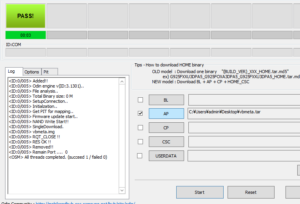
※ここでエラーになり、スマフォ側に「Only official release binaries are allowed to be flashed」という表示が出る場合があります。その場合は、普通にAndroidを起動し、初期設定を行い、Wifi接続し、開発者モードにして、「OEMロック解除」を確認します。ここは、解除済でグレーアウトしており、操作できない状態になっているはずです。その後、上の手順を繰り返します。なぜかこれだけで成功するようです。
参考:https://www.reddit.com/r/LineageOS/comments/kompcz/galaxy_tab_s5e_wifi_gts4lvwifi_odin_fail_auth/
※「partition vbmeta Reason vbmeta: Error verifying vbmeta image: O_O_INDIVLDVMT_EDRHS_IMTHSGAUEMSAC」というエラーになることがあります。これは、アンロック状態では無い場合です。一晩放置して充電切れにさせるか、あるいはストックOSを再インストールさせるかで対処するしかないようです。
成功すると、その後、タブレットは勝手に再起動します。

待っていると、最終的には次の表示になります。
「Androidシステムがロードできません。たぶんデータが壊れています」との警告です。
USBケーブルをはずし、ボリューム上下キーで「Factory data reset」を選択し、電源ボタンで決定します。
再度確認してくるので、「Factory data reset」です。
しばらく待っていると、再度Android起動時の初期設定画面になります。Wifi接続し、開発者モードにし、「OEMロック解除」状態であることを確認します。
カスタムリカバリ・OSイメージの準備
から最新のリカバリファイルをダウンロードします。現時点のバージョンは、19.1, 2022-12-26。二つともダウンロードしてしまいます。
ここで使うのは、lineage-19.1-20221226-recovery-gts4lvwifi.imgの方です。これをrecovery.imgと名前を変えます。Windowsが拡張子表示モードになっていない場合には注意すること。
windowsのコマンドプロンプトで、以下を実行して、recovery.tarファイルを作ります。
tar -cvf recovery.tar recovery.img
カスタムリカバリの投入
タブレットを先ほどと同じようにダウンロードモードにし、先程と同じようにOdinを起動し、recovery.tarを指定します。
Startボタンを押すと、すぐに以下のような画面になります。
タブレットの方の画面は特に変化無しです。相変わらず「Downloading…」と表示し続けます。
USBケーブルをはずし、ボリューム下+電源ボタンを7秒押し、画面が暗くなったらただちに指を離し、今度は、ただちにボリューム上+電源ボタンを押し続け、何かしらの表示がされたら指を離します。
※おそらくここは何度か失敗すると思います。次のようなLineageOSのリカバリ画面にならないといけません。
すると、LineageOSのリカバリ画面に入ります。リカバリ画面になったら、USBケーブルを接続します。
この時、以下の通常のAndroidのリカバリ画面になってしまったら失敗です。この場合は、カスタムリカバリのインストールからやり直します。つまり、LineageOSのカスタムリカバリを入れた直後に、それを起動する必要があるわけです。このカスタムリカバリはインストールされたわけではなく、RAMディスクに一時的に入れただけだからです。

LineageOSのリカバリ画面では、Factory Reset、そして、Format data / factory resetを行い、もしCache partitionがある場合は、そのフォーマットも行います。
OSのインストール
次に「Apply Update」の「Apply from ADB」に行きます。パソコンにUSBで接続すると、パソコン側のデバイスマネージャは次の表示になるはずです。

Windowsのコマンドラインで次を実行します。
adb devices
デバイスがUnauthorizedと表示される場合は、スマフォのリカバリ画面のAdnvancedからEnable ADBを行います。
Windowsのコマンドラインで次を実行します。
adb sideload lineage-19.1-20221226-nightly-gts4lvwifi-signed.zip
windows側は次の表示です。これ以前に47%の時点でいったん停止しますが、そのまま数分待ちます。なぜかこれは、他の機種、他のカスタムROMとも同様の現象です。
タブレット側は次の表示です。
終了すると、先程のLineageOSのリカバリ画面に戻るので、Reboot system nowで電源ボタンを押します。そのまま待てばLineageOSが起動します。
ただし、他のカスタムROMとも同様ですが、起動直後の画面では、先の「本来のOSではないものを起動しようとしている」などという警告が表示されます。
再度OEMロックを行う
次に再度OEMロックを行いますが、注意点としては、これを行うと、まともに起動しなくなってしまう可能性があり、ダウンロードモードになったまま電源OFFもできなくなってしまうことです。この状態になってしまった場合、解消手段は以下のいずれかのようです。
- Samsung純正のストックOSを入れ直す
- 充電がなくなるまでそのまま放置する。
※何度もやってみましたが、やはりこの状態になってしまいます。OEMロックはかけない方が無難です。OEMロック解除のままでは危険か?をどうぞ。